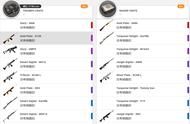步骤一:检查电源连接
首先,我们需要确认电源连接是否正常。请按照以下步骤进行检查:
【专业师傅快速上门,专业服务有保障】
- 确保电源插头已正确插入显示屏和电源插座。
- 检查电源线是否受损或连接松动。如有问题,请更换或重新插紧电源线。
- 如果使用的是扩展坞或适配器,确保它们正常工作并与显示屏连接良好。

如果电源连接正常,但显示屏仍然不亮,可能是亮度调整不正确导致的。请按照以下步骤进行调整:
- 查找显示屏上的亮度调节按钮或菜单。
- 逐渐调整亮度至合适的水平。
- 观察显示屏是否重新亮起。
显示屏连接线可能会松动或受损,导致显示屏不亮。请按照以下步骤检查:
- 将显示屏连接线从主机和显示屏两端分别拔下。
- 检查连接线是否有明显的损坏或弯曲。
- 重新插入连接线,确保插头牢固连接。

有时,显示器设置可能错误导致显示屏不亮,请按照以下步骤进行调整:
- 右键点击桌面空白处,选择“显示设置”。
- 检查显示器设置是否正确,如分辨率、刷新率等。
- 如果设置错误,请调整至正确的数值。
如果以上步骤都没有解决问题,可能是显示卡故障导致。请按照以下步骤进行检查:
- 关闭电脑,并断开电源。
- 打开机箱,找到显示卡。
- 检查显示卡是否松动或连接不良。
- 重新插紧显示卡,确保连接良好。

显示屏不亮可能有多种原因,以下是一些常见的原因和解决方法:
- 电源连接问题:检查电源线是否松动或损坏,确保电源连接正常。
- 亮度调整问题:尝试调整显示屏亮度,确保不是亮度设置不正确导致的。
- 连接线问题:检查显示屏连接线是否插紧,避免松动或损坏。
- 显示器设置问题:检查显示器设置是否正确,如分辨率、刷新率等。
- 显示卡问题:检查显示卡是否松动或故障,重新插紧显示卡。